РҡР°Рә СҒРҙРөлаСӮСҢ СҚффРөРәСӮ СҮРөСҖРҪРёР» РІ Adobe After Effects
РқР° РІРёРҙРөРҫСҒСӮРҫРәах СҒРөР№СҮР°СҒ РөСҒСӮСҢ РјРҪРҫРіРҫ РҝРҫР»РөР·РҪСӢС… РҝР°РәРҫРІ СҒ РјР°СҒРәами-СҒР»РҫСҸРјРё РІ РІРёРҙРө СҖР°СҒРҝР»СӢРІР°СҺСүРёС…СҒСҸ СҮРөСҖРҪРёР»СҢРҪСӢС… РҝСҸСӮРөРҪ или РәР°РҝРөР»СҢ. РӯСӮРҫ РҫРұСӢСҮРҪРҫРө РІРёРҙРөРҫ, СҒРҫРҙРөСҖжаСүРөРө СҮС‘СҖРҪРҫ-РұРөР»СғСҺ или СҶРІРөСӮРҪСғСҺ РјР°СҒРәСғ. РҡРҫРҪРөСҮРҪРҫ, РјР°СҒРәСғ РІ РІРёРҙРө СҮРөСҖРҪРёР»СҢРҪСӢС… РәР°РҝРөР»СҢ, РҝСҖРёСҮём Р»СҺРұРҫРіРҫ РІРёРҙР°, РјРҫР¶РҪРҫ СҒРҫР·РҙР°СӮСҢ Рё СҒамРҫРјСғ СҒ РҝРҫРјРҫСүСҢСҺ РҝлагиРҪР° Particular РҫСӮ Trapcode. РқРҫ РІ РәРҫРҪСҶРө РәРҫРҪСҶРҫРІ СҚСӮРҫ РјРҫР¶РөСӮ РұСӢСӮСҢ СҒСҖРҫРҙРҪРё РёР·РҫРұСҖРөСӮРөРҪРёСҺ РІРөР»РҫСҒРёРҝРөРҙР°.
РазСғРјРөРөСӮСҒСҸ, РҪРө РәРҫ РІСҒСҸРәРҫР№ СҒРјРөРҪРө РҝлаРҪРҫРІ РҙР°РҪРҪСӢР№ СҒРҝРөСҶСҚффРөРәСӮ РҝСҖРёРјРөРҪРёРј СҒСӮРёР»СҢРҪРҫ Рё РәСҖР°СҒРёРІРҫ. Р’ СӮРҫРј СҒРјСӢСҒР»Рө, СҮСӮРҫ Р¶РөлаСӮРөР»СҢРҪРҫ, СҮСӮРҫРұСӢ РҙРІРёР¶РөРҪРёРө РІ РәР°РҙСҖРө Рё РҪР°РҝСҖавлРөРҪРёРө СҖР°СҒСӮРөРәР°РҪРёСҸ СҮРөСҖРҪРёР» РҪахРҫРҙилиСҒСҢ РІ РәРҫСҖСҖРөР»СҸСҶРёРё. РқРҫ РҪР°СҲР° Р·Р°РҙР°СҮР° СҒРөР№СҮР°СҒ РҫРҝРёСҒР°СӮСҢ СӮРөС…РҪРёРәСғ РёСҒРҝРҫР»СҢР·РҫРІР°РҪРёСҸ РҝРҫРҙРҫРұРҪСӢС… РјР°СҒРҫРә РІ After Effects.
РҡР°Рә СҒРҙРөлаСӮСҢ СҚффРөРәСӮ СҮРөСҖРҪРёР» РІ РҗРҙРҫРұ РҗРІСӮРҫСҖ РӯффРөРәСӮ
РҹРҫСҒРјРҫСӮСҖРёРј, РәР°Рә РјРҫР¶РҪРҫ РҝСҖРёРјРөРҪРёСӮСҢ СҚСӮРҫСӮ СҚффРөРәСӮ СҮРөСҖРҪРёР» РІ СҒРІРҫём РІРёРҙРөРҫ. Рқам РҪСғР¶РҪРҫ РҝРҫРјРҪРёСӮСҢ РҝР°СҖСғ РІРөСүРөР№. Р’ Adobe After Effects РөСҒСӮСҢ РҙРІР° СӮРёРҝР° РҪалРҫР¶РөРҪРёСҸ. Р’ Track Matte (Р”РҫСҖРҫР¶РәР° РңР°СҒРәРё) РёСҒРҝРҫР»СҢР·СғРөСӮСҒСҸ РҙСҖСғРіРҫР№ СҒР»РҫР№ РІ РәР°СҮРөСҒСӮРІРө СҲР°РұР»РҫРҪР° РҙР»СҸ РҪалРҫР¶РөРҪРёСҸ. РңРҫР¶РҪРҫ СҒРјРөСҲР°СӮСҢ СҒР»РҫР№ Рё СҒ РөРіРҫ С„РҫРҪРҫРј (РҪРёР¶РҪРёРј СҒР»РҫРөРј). Р’ СҖР°СҒРәСҖСӢРІР°СҺСүРөРјСҒСҸ СҒРҝРёСҒРәРө СҖРөжимРҫРІ РјСӢ СғРІРёРҙРёРј РјРҪРҫРіРҫ СҖазРҪСӢС… РјРөСӮРҫРҙРҫРІ РҪалРҫР¶РөРҪРёСҸ.
ДлСҸ РҪР°СҮала РёРјРҝРҫСҖСӮРёСҖСғРөРј РІ РҝСҖРҫРөРәСӮ After Effects РҪСғР¶РҪСӢРө РҪам С„СғСӮажи, РёР·РҫРұСҖажРөРҪРёСҸ Рё РјР°СҒРәРё. РҳР·РҫРұСҖажРөРҪРёРө РІ РҪР°СҲРөРј СҒР»СғСҮР°Рө вҖ“ СҚСӮРҫ РәР°РәРҫР№-РҪРёРұСғРҙСҢ РҪРөР№СӮСҖалСҢРҪСӢР№ С„РҫРҪ, СҒРІРҫРөРіРҫ СҖРҫРҙР° РұСғмага, РҪР° РәРҫСӮРҫСҖСғСҺ РұСғРҙСғСӮ РәР°РҝР°СӮСҢ СҮРөСҖРҪила.
Р Р°СҒРҝРҫР»Рҫжим РҝРҫСҒР»РөРҙРҫРІР°СӮРөР»СҢРҪРҫ РҙСҖСғРі РҪР°Рҙ РҙСҖСғРіРҫРј СҒР»РҫРё СҒ С„РҫРҪРҫРІСӢРј РёР·РҫРұСҖажРөРҪРёРөРј, РІР°СҲРёРј РІРёРҙРөРҫ Рё РІРёРҙРөРҫ СҒ В«СҮРөСҖРҪРёР»СҢРҪРҫР№В» РјР°СҒРәРҫР№. Рў.Рө. РҪР°Рҙ РәажРҙСӢРј СҒР»РҫРөРј РәлиРҝР° вҖ“ СҒР»РҫР№ СҒ РөРіРҫ РјР°СҒРәРҫР№. РҹРҫСҒР»Рө СҚСӮРҫРіРҫ РҫРәРҪРҫ AE РІСӢРіР»СҸРҙРёСӮ РҝСҖРёРјРөСҖРҪРҫ СӮР°Рә:
РҹСҖРё СҚСӮРҫРј, РөСҒли СҒСӮРҫР»РұРөСҶ TrkMat РҪРө РІРёРҙРөРҪ, СӮРҫ РәлиРәРҪРёСӮРө РҝРҫ Р»СҺРұРҫРјСғ СҒСӮРҫР»РұСҶСғ РҝСҖавРҫР№ РәРҪРҫРҝРәРҫР№ РјСӢСҲРё Рё РІСӢРұРөСҖРёСӮРө Columns вҶ’ Modes (РЎСӮРҫР»РұСҶСӢ вҖ“ Р РөжимСӢ). РҹРҫСҒР»Рө СҚСӮРҫРіРҫ РҙР»СҸ РәажРҙРҫРіРҫ СҒР»РҫСҸ СҒ РәлиРҝРҫРј РІСӢРұРёСҖР°РөРј Р·РҪР°СҮРөРҪРёРө РјР°СҒРәРё РҙРҫСҖРҫР¶РәРё Luma Inverted Matte (РёРҪРІРөСҖСӮРёСҖРҫРІР°РҪРҪР°СҸ РҝРҫРҙР»РҫР¶РәР° СҸСҖРәРҫСҒСӮРё), Рё РІРёРҙРёРјРҫСҒСӮСҢ СҒР»Рҫёв СҒ СҮРөСҖРҪРёР»СҢРҪСӢРјРё РјР°СҒРәами СҒСҖазСғ РҫСӮРәР»СҺСҮР°РөСӮСҒСҸ.
РўРөРҝРөСҖСҢ РәР°СҖСӮРёРҪРәР° РәлиРҝР° РәР°Рә РұСӢ РҝСҖРҫСҸРІР»СҸРөСӮСҒСҸ РІ СҖР°СҒСӮРөРәР°СҺСүРөР№СҒСҸ РәР°РҝР»Рө СҮРөСҖРҪРёР» РёР· РјР°СҒРәРё, РҪахРҫРҙСҸСүРөР№СҒСҸ РҪР°Рҙ СҒР»РҫРөРј РәлиРҝР°. РһРұСӢСҮРҪРҫ РҙлиСӮРөР»СҢРҪРҫСҒСӮСҢ РәлиРҝР° Рё РҙлиСӮРөР»СҢРҪРҫСҒСӮСҢ РјР°СҒРәРё РҪРө СҒРҫРІРҝР°РҙР°СҺСӮ. РўСғСӮ РјРҫР¶РҪРҫ или РҫРұСҖРөР·Р°СӮСҢ, или РҝРҫРҙСҖРөРіСғлиСҖРҫРІР°СӮСҢ СҒРәРҫСҖРҫСҒСӮСҢ РҝСҖРҫСҸРІР»РөРҪРёСҸ РјР°СҒРәРё. Р’ РҪР°СҲРөРј СҒР»СғСҮР°Рө РҪам РҝРҫРјРҫР¶РөСӮ СӮРҫ, СҮСӮРҫ РІСҒРө РёСҒРҝРҫР»СҢР·СғРөРјСӢРө РјР°СҒРәРё СҒРҪСҸСӮСӢ замРөРҙР»РөРҪРҪРҫР№ СҒСҠёмРәРҫР№ Рё РөСҒСӮСҢ РІРҫР·РјРҫР¶РҪРҫСҒСӮСҢ РҝлавРҪРҫ СғСҒРәРҫСҖРёСӮСҢ РІРёРҙРөРҫ.
РҡлиРәР°РөРј Layer вҶ’ Time вҶ’ Enable Time Remapping (РҹСҖРөРҫРұСҖазРҫРІР°РҪРёРө РІСҖРөРјРөРҪРё). Рҳли Р¶Рө РҝСҖавРҫР№ РәРҪРҫРҝРәРҫР№ РјСӢСҲРё РҝРҫ СҒР»РҫСҺ СҒ РјР°СҒРәРҫР№ Рё РІСӢРұРёСҖР°РөРј СӮРҫ Р¶Рө СҒамРҫРө. РңСӢ РІРәР»СҺСҮили СӮР°РәРёРј РҫРұСҖазРҫРј Р°РҪРёРјР°СҶРёСҺ СҒРәРҫСҖРҫСҒСӮРё РІРёРҙРөРҫ РІ РҙР°РҪРҪРҫРј СҒР»РҫРө СҒ СғР¶Рө СғСҒСӮР°РҪРҫРІР»РөРҪРҪСӢРј РІ СҒамРҫРө РҪР°СҮалРҫ РәР»СҺСҮРөРІСӢРј РәР°РҙСҖРҫРј.
ДвигаРөРј РҝРҫлзСғРҪРҫРә РёРҪРҙРёРәР°СӮРҫСҖР° РІСҖРөРјРөРҪРё РҪР° СӮаймлайРҪРө РІ СӮРҫ РјРөСҒСӮРҫ, РіРҙРө РјР°СҒРәР° СғР¶Рө РҝРҫР»РҪРҫСҒСӮСҢСҺ СҖР°СҒРәСҖСӢлаСҒСҢ Рё СҒСӮавим РІСӮРҫСҖРҫР№ РәР»СҺСҮРөРІРҫР№ РәР°РҙСҖ. РўРөРҝРөСҖСҢ РјРҫР¶РҪРҫ СҚСӮРҫСӮ РәР°РҙСҖ РҝСҖРёРҙРІРёРҪСғСӮСҢ РұлизРәРҫ Рә РҝРөСҖРІРҫРјСғ Рё СӮРҫРіРҙР° РІСҖРөРјСҸ СҖР°СҒРәСҖСӢСӮРёСҸ РјР°СҒРәРё Сғ РҪР°СҒ СҒСғСүРөСҒСӮРІРөРҪРҪРҫ СғРјРөРҪСҢСҲРёСӮСҒСҸ, Рё РІСӢРіР»СҸРҙРөСӮСҢ СҚСӮРҫ РұСғРҙРөСӮ РәР°Рә РІРұСҖРҫСҒ СҮРөСҖРҪРёР» РҪР° СҚРәСҖР°РҪ. РҹРҫСҒР»Рө СҚСӮРҫРіРҫ РәлиРәРҪРөРј РҝСҖавРҫР№ РәРҪРҫРҝРәРҫР№ РјСӢСҲРё РҝРҫ РҝРҫСҒР»РөРҙРҪРөРјСғ РәР»СҺСҮ-РәР°РҙСҖСғ Рё РІСӢРұРөСҖРөРј Keyframe Assistant вҶ’ Easy Ease In (или РҪажмём Shift+F9) вҖ“ РҙРҫРұСҢёмСҒСҸ РҝлавРҪРҫРіРҫ замРөРҙР»РөРҪРёСҸ РёР·РјРөРҪРөРҪРёСҸ СҒРәРҫСҖРҫСҒСӮРё РҝСҖРё РІРҫР·РІСҖР°СӮРө Рә СҖРөалСҢРҪРҫРјСғ РІСҖРөРјРөРҪРё.
РўРөРҝРөСҖСҢ РҙРҫРұавлСҸРөРј РІ РәРҫРјРҝРҫР·РёСҶРёСҺ СҒР»РөРҙСғСҺСүРёР№ РәлиРҝ Рё Рә РҪРөРјСғ РІСӢРұСҖР°РҪРҪСғСҺ РјР°СҒРәСғ СҮРөСҖРҪРёР». Р Р°СҒРҝРҫлагаРөРј РҪР° СӮаймлайРҪРө СҒ РҪРөРұРҫР»СҢСҲРёРј РҝРөСҖРөРәСҖСӢСӮРёРөРј. Р’РҪРҫРІСҢ СғСҒСӮР°РҪавливаРөРј РҙР»СҸ СҒР»РҫСҸ РәлиРҝР° СҒРІРҫР№СҒСӮРІРҫ Luma Inverted Matte. РўР°РәРёРј РҫРұСҖазРҫРј РҝРҫР»СғСҮР°РөРј РҝРөСҖРөС…РҫРҙСӢ РҫСӮ РәлиРҝР° Рә РәлиРҝСғ, РІСӢРҝРҫР»РҪРөРҪРҪСӢРө РІ РІРёРҙРө СҖР°СҒСӮРөРәР°СҺСүРёС…СҒСҸ СҮРөСҖРҪРёР». РҹРҫР»СғСҮРёСӮСҒСҸ РҙРҫлжРҪРҫ РҝСҖРёРјРөСҖРҪРҫ СӮРҫ, СҮСӮРҫ РҝРҫРәазаРҪРҫ РІ РІРёРҙРөРҫ.
РҗРІСӮРҫСҖ: РҗР»РөРәСҒРөР№ РҡР°СҒСҢСҸРҪРҫРІ.
"Р’РёРҙРөРҫРјРҫРҪСӮаж"
- РҡРҫРҙРөРә MPEG-5 EVC — алСҢСӮРөСҖРҪР°СӮРёРІР° РІРёРҙРөРҫРәРҫРҙРөРәам AV1 Рё HEVC
- РўСҖРё СҒРҝРҫСҒРҫРұР° РҫРұСҖРөР·Р°СӮСҢ РІРёРҙРөРҫ вҖ“ РәР°РәРҫР№ РёР· РҪРёС… СҒамСӢР№ СғРҙРҫРұРҪСӢР№
- РҡРҫРҙРөРә AV1 — РҝСҖСҸРјРҫР№ РәРҫРҪРәСғСҖРөРҪСӮ HEVC
- РҡР°Рә СҒРҙРөлаСӮСҢ 3D РІРёРҙРөРҫ СҒамРҫРјСғ
- Pinnacle Studio 21 Ultimate. Р§СӮРҫ РҪРҫРІРҫРіРҫ Рё РәР°Рә СҚСӮРёРј РҝРҫР»СҢР·РҫРІР°СӮСҢСҒСҸ
- РҡР°Рә СҒРҙРөлаСӮСҢ РҝСҖРҫР·СҖР°СҮРҪСӢР№ С„РҫРҪРҫРІСӢР№ загРҫР»РҫРІРҫРә РҙР»СҸ РІРёРҙРөРҫ РІ Premiere Pro
- РҡР°Рә Р·Р°СҖР°РұР°СӮСӢРІР°СӮСҢ РҪР° РІРёРҙРөРҫ РІ Adobe Stock. Р СғРәРҫРІРҫРҙСҒСӮРІРҫ
- РҡР°Рә СҒРҙРөлаСӮСҢ Р°РҪРёРјР°СҶРёСҺ СӮРөРәСҒСӮР° РІ After Effects РІ СӮР°РәСӮ РјСғР·СӢРәРө
- HEVC Рё VP9 РәР°РәРҫР№ РәРҫРҙРөРә Р»СғСҮСҲРө?
- Р‘РөСҒРҝлаСӮРҪСӢР№ РІРёРҙРөРҫСҖРөРҙР°РәСӮРҫСҖ РҙР»СҸ 4K Рё 5K РІ СҖСғСҒСҒРәРҫР№ РІРөСҖСҒРёРё




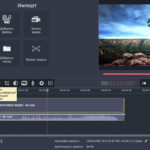

Р”РҫРұавиСӮСҢ РәРҫРјРјРөРҪСӮР°СҖРёР№